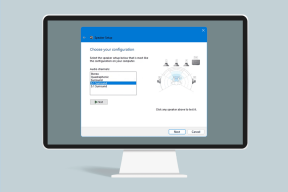3 Tips Pro untuk Memposting Video Berkualitas di Vine
Bermacam Macam / / February 11, 2022
Dengan hanya enam detik yang diizinkan per video Vine, pengguna tidak diberi banyak waktu untuk benar-benar melihat keterampilan produksi Anda bersinar. Belum Anggur telah meledak sejak debutnya pada tahun 2013 dan banyak Vines yang menjadi viral memiliki beberapa komponen produksi yang berbeda. Mereka bukan hanya enam detik berturut-turut dari video rumah jadul lagi.

Untungnya, aplikasi Vine menyertakan sejumlah alat yang dapat membantu Anda merapikan video dan membuatnya sedikit lebih profesional. Jika Anda ingin menjadi pengguna Vine yang sukses, Anda memerlukan ini alat untuk membuat klip yang bagus dengan kualitas yang baik. Lihat tiga kiat pro di Vine yang dapat membantu Anda mulai memposting konten unggulan.
1. Gunakan Level Bawaan
Tidak ada yang ingin menonton video yang tidak stabil atau bengkok, jadi hindari mempostingnya ke Vine. Cara termudah untuk melakukannya adalah dengan menggunakan level bawaan Vine, yang dapat memastikan bahwa video Anda sestabil mungkin dan sepenuhnya horizontal.
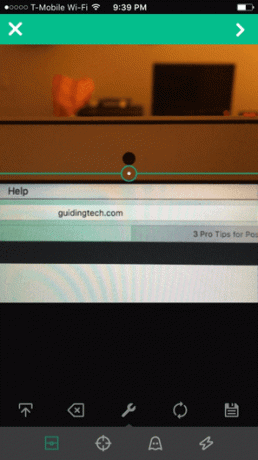
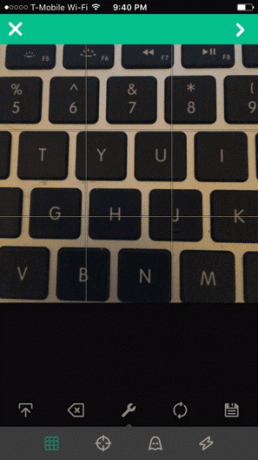
Untuk menggunakan level, ketuk tombol di Vine untuk membuat video baru. Amati alat di bagian bawah dan ketuk Wrench untuk opsi tambahan. Jika Anda mengetuk kisi-kisi ikon, kisi akan menutupi tampilan kamera untuk sedikit bantuan dengan penyelarasan, tetapi mengetuk kisi-kisi ikon sekali lagi akan mengubah fitur menjadi level.
Dengan fitur di layar, Anda tahu video Anda benar-benar lurus ketika garis kiri dan kanan berubah menjadi hijau dan sejajar dengan level di tengah. Saat merekam, cobalah untuk menjaga agar bidikan benar-benar rata setiap saat untuk meminimalkan goyangan dan rekaman yang menggelegar. Ini sangat sulit dalam praktiknya, jadi tidak perlu mencapai kesempurnaan.
2. Tambahkan Musik dan 'Snap to Beat'
Musik membumbui klip video apa pun dan untungnya, Vine sekarang memiliki perpustakaan musiknya sendiri yang bebas Anda gunakan untuk Vines Anda. Jika Anda mengetuk Musik ikon saat membuat Vine baru, Anda dapat membuka perpustakaan musik Anda sendiri untuk menggunakan atau menelusuri koleksi Vine. Saat Anda menemukan lagu yang Anda suka, cukup ketuk dan potong agar sesuai dengan klip video.
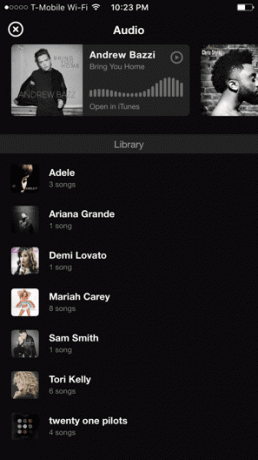
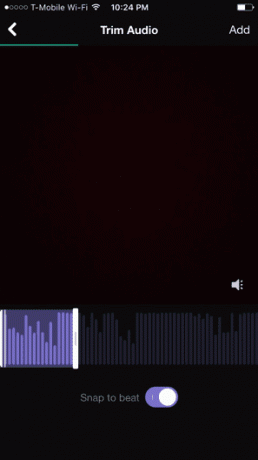
Lebih baik lagi, Vine memiliki fitur yang disebut Snap to Beat, sangat berguna untuk membuat loop sempurna. Cukup ketuk sakelar di sebelah Jepret untuk Mengalahkan saat menambahkan audio untuk mengaktifkan ini. Ini menganalisis audio dan memotong video dan audio dengan sempurna di akhir ketukan sehingga klip secara otomatis berputar pada waktu yang tepat alih-alih memotong suara di bagian lagu yang canggung. Banyak pengguna loop Vines berulang-ulang, jadi ini adalah kunci untuk pemutaran yang lancar.
3. Edit Video Anda Di Luar Aplikasi
Vine memungkinkan Anda mengimpor video dari perpustakaan foto Anda untuk digunakan, jadi Anda tidak perlu memfilmkan setiap Vine langsung di dalam aplikasi. Karena banyak aplikasi lain menawarkan banyak alat pengeditan video yang lebih kuat, Anda mungkin ingin mempertimbangkan untuk mengedit bersama klip Anda di luar Vine, lalu mengimpor enam detik yang berharga untuk diposkan.
Beberapa opsi gratis untuk pengeditan video eksternal akan menjadi milik Apple iMovie di iOS, VivaVideo untuk iOS atau Android, dan 10 aplikasi untuk iOS atau Android.
Tip: Untuk perangkat lunak pengeditan video di PC atau Mac, lihat Guiding Tech's daftar rekomendasi yang luas.
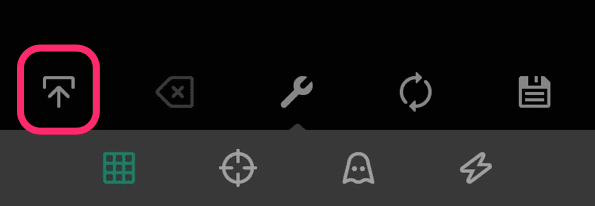
Ketika Anda memiliki klip profesional lengkap dengan hamparan teks, filter, efek khusus, stabilisasi atau banyak peningkatan lainnya, cukup ketuk anggur baru ikon di Vine dan pilih Impor ikon di bagian bawah.
Pemirsa Anda akan menghargai keterampilan produksi video yang baru Anda temukan — meskipun mereka hanya ditampilkan selama enam detik.
Terakhir diperbarui pada 03 Februari 2022
Artikel di atas mungkin berisi tautan afiliasi yang membantu mendukung Guiding Tech. Namun, itu tidak mempengaruhi integritas editorial kami. Konten tetap tidak bias dan otentik.

Ditulis oleh
George Tinari telah menulis tentang teknologi selama lebih dari tujuh tahun: panduan, petunjuk, berita, ulasan, dan banyak lagi. Dia biasanya duduk di depan laptopnya, makan, mendengarkan musik atau bernyanyi bersama dengan keras untuk musik tersebut. Anda juga dapat mengikutinya di Twitter @gtinari jika Anda membutuhkan lebih banyak keluhan dan sarkasme di timeline Anda.